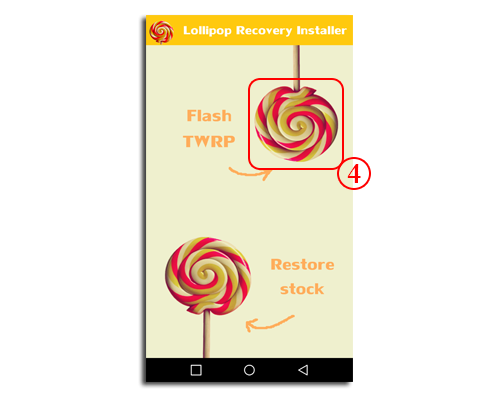Hirdetés
-


Megbírságolták a Razert a Zephyr maszkok miatt
ph A cég elég olcsón megússza az ügyfelei félrevezetését, de az üdvözlendő, hogy az Egyesült Államok hatóságai nem siklottak el az ügy felett.
-


Spyra: akkus, nagynyomású, automata vízipuska
lo Type-C port, egy töltéssel 2200 lövés, több, mint 2 kg-os súly, automata víz felszívás... Start the epic! :)
-


iPaden is vége az App Store monopóliumának
ma Ősztől lehet alternatív alkalmazásboltból telepíteni az EU tagállamaiban.
Aktív témák
-

Zoja™
őstag

Ha KitKat Stock rommal rendelkezünk, akkor már van egy egyszerű módszer ahhoz, hogy telepítsünk egy TWRP recovery-t a telefonunkra.
Ehhez persze előfeltétel a root. Csak rootolt telefonon használható! Ez a program a 4.4-es bootloadert lecseréli egy 4.2-es bootloaderre és már telepíti is rá a TWRP 2.7.0-át. Illetve, nem csak a bootloadert, hanem a teljes kernelt is lecseréli. Ha olyan telefonon használjuk az autorec-et, amin már a Knock Code-al ellátott kernel fut, akkor az autorec telepítés után, nem lesz dupla kopp, illetve Knock Code felélesztés, mert az autorec egy régebbi, Knock Code nélküli kernelt tartalmaz. De nem kell meg ijedni, hanem az autorec telepítés után belépni a recoverybe, és telepíteni ezt a G2 Stock KnockCode Kernel-t, és lám minden újra a régi lesz. Lesz Knock Code és dupla kopp is.
1 - Tehát ha rootoltuk már a telefonunkat, akkor töltsük le az D802_AutoRec.apk-t, majd a telefonra másolás után telepítsük. Ha feltelepítettük, akkor indítsuk el az AutoRec programot.
2 - Ha elindult a program, akkor itt válasszuk a "YES"(1) gombot a folytatáshoz, majd nyomjunk a "Flash recovery"(2) gombra.
3 - Ha végzett akkor pedig nyomjunk az "EXIT"(3) gombra. És már újra is indíthatjuk a telefont recoverybe.


Ezek nem telepíthetők a gyári 4.4 KitKat rendszerre!
A legújabb Philz és TWRP 2.7.0.0 telepítése egyszerűen megoldható. Jelenleg ezek a legfrissebbek, és stabilabbak is mint a lejjebb írt Recovery-k.
DroiDMester készített külön telepíthető verziókat is, amiket nagyon egyszerű feltenni. Ezeket Windos alól lehet telepíteni! ÉS NEM FONTOS HOGY ROOTOLVA LEGYEN A TELEFON!
LG-D802_PhilZ_Touch_Recovery_DroiDMester.7z
LG-D802_TWRP_2.7.0.0_DroiDMester.7z- Mielőtt bele fogtok: A telefonon a fejlesztő opcióknál, legyen bekapcsolva az USB hibakeresés, valamint az "USB kapcsolati mód kijelölésénél" az MTP mód legyen kijelölve és a "kérdés csatlakozás-nál", a pipát vegyétek ki(Rendszerbeállítások->Általános->PC csatlakozás)! Ezután vissza kell menni a főképernyőre a telefonon.
- Letöltitek, kitömörítitek, és ha beléptek a kitömörített mappába, ott van egy START.CMD. Azzal lehet elindítani a programot! Ha még nem volt ADB kapcsolódás a számítógép és a telefon között, akkor felfog ugrani egy "USB hibakeresés engedélyezése" figyelmeztető ablak. Itt pipáljuk ki, hogy "mindig engedélyezze erről a számítógépről", majd nyomjunk az "OK" gombra és ezután elindul a recovery felírása a telefonra!
Illetve van egy másik program is. Ehhez a módszerhez feltétlen rootolni kell először a telefont. Anélkül nem működik. Illetve nem baj ha van recovery a telefonon, nyugodtan lehet telepíteni, mert felül fogja írni a már telepítettet.
1 - Töltsük le és csomagoljuk ki ezt a fájlt. Ez az összes modell típushoz jó!
2 - Indítsuk el a mappában található RunMe.bat fájlt.

3 - Ha nincs driverünk telepítve, akkor nyomjunk egy a gombot, ha pedig van, akkor b gombot és egy entert.

4 - Következő ablakon leírja, hogy rootolni kell először a telefont! Ha nincs rootolva, akkor nyomj egy g betűt majd entert és az XDA root leírás oldala fog megnyílni. másodszor pedig kapcsoljuk be az USB hibakeresést, ami a fejlesztői mód menüben érhető el(Az Android rendszeren alaphelyzetben rejtve van a fejlesztői mód). Ahhoz hogy ezt elérjük, az alábbi lépések szükségesek: lépjünk a Beállítások-->általános-->a telefonról-->Szoftver adatok-->cikkszám-hoz. Érintsük meg pontosan hétszer ezt a sort, ami azonnal jelezni fogja, hogy mostantól fejlesztők vagyunk. Egy szinttel visszalépve már látható az új menü, ahol bekapcsolhatjuk. Ha pedig megvan a ROOT és Bekapcsoltuk az USB hibakeresést is, akkor csatlakoztassuk a telefont a számítógéphez és a folytatáshoz nyomjuk meg az egyes gombot és egy entert.

5 - Most válasszuk ki, hogy mit szeretnénk. Mentés/visszaállítást, recovery telepítést vagy kilépést. Recovery telepítéshez nyomjunk egy kettest, majd entert.

6 - Itt ki kell választanunk a telefonunk modelljét. Nekünk az International azaz a D802 kell. Nyomjunk egy hármast és entert.

7 - Most válasszuk ki a telepíteni kívánt recovery számát és nyomjunk egy entert.

8 - Ha végzett a telepítéssel, akkor választhatunk hogy nyomunk egy egyest és entert. Ekkor belép a telefonunk a telepített recoverybe, vagy nyomunk egy x-et és entert, ezzel bezárva a programot.


Ez nem telepíthető a gyári 4.4 KitKat rendszerre!
- Töltsük le ezt a két fájlt: TWRP, Driver;
- Telepítsük a drivert, ha még nincs fent;
- Kapcsoljuk be az USB hibakeresést, és csatlakoztassuk a számítógépre a telefont;
- A telefonon válasszuk a telefon töltése funkciót;
- Csomagoljuk ki a recovery_twrp.rar fájlt, majd a recovery_twrp mappában lévő recovery.bat fájlt indítsuk el;
- A megjelenő ablakban ellenőrzi, hogy a hibakeresés be van e kapcsolva és a telefon csatlakoztatva van e a pc-hez. Ha igen, akkor nyomjunk egy gombot a folytatáshoz;

- Következő oldalon válasszuk ki a telefon verzióját. A hazánkban kapható telefonokhoz az international-t(2) kell választani, majd nyomni egy entert;

- Elkezdődik a recovery telepítése és ha végzett megkérdezi, hogy újraindítsa e a telefont a már feltelepített recoverybe;

- Videó: TWRP

ROOT megléte elengedhetetlen hozzá!
1-2: Először töltsük le és telepítsük a Play áruházból, az LG G2 Autorec-Lollipop programot. Ügyeljünk arra, hogy a telefonunk modelljének megfelelőt töltsük és telepítsük fel.

3: Ha telepítettük, akkor indítsuk el a programot. Nyomjunk az engedélyez gombra a Superuser kérelem ablakán és várjuk meg, amíg elindul a program.

4: Most nyomjunk rá a Flash TWRP felirat melletti nyalókára és várjuk meg amíg flasheli a TWRP-t.
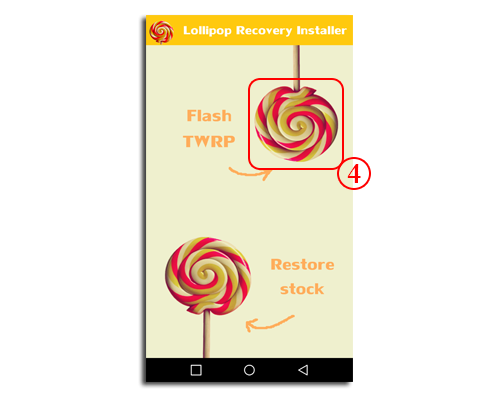
Ha végzett, akkor már újra is indíthatjuk a telefonunk és beléphetünk a TWRP-be.
Videó: Autorec Lollipop LG G2

- Nyomd hosszan a hangerő le és a bekapcsoló gombot és amikor megjelenik az lg logó, akkor engedd el a gombokat, majd gyorsan nyomd őket újra egész addig, amíg megjelenik a "Factory hard reset" képernyő;
- Nem kell megijedni hogy a hard reset képernyő jelent meg, ha kétszer megnyomod a bekapcsoló gombot, akkor nem csinál hard resetet, hanem belép a TWRP-be;
- Ha viszont nem akarsz ezzel bajlódni, akkor töltsd le ezt a programot és rendszeren belül, újra tudod indítani a telefont Recovery módban. Nekem ez a kedvenc programom, mert minden rendszeren fut(KitKat, Lollipop) és nekem mindig működött, illetve pont annyit tud amennyit kell. se többet, se kevesebbet;

Ezt Danny365 fórumtárs írta. Reméljük segít egy pár emberen!
Töltsd le ezt a kis adb.rar-t.
Csomagold ki valahova, mindegy hova. Ebbe a mappába a kicsomagolt 3 fájl mellé másold be a ROM-ot amit telepíteni szeretnél majd. (most legyen a neve ROM.zip)Ha ez megvan, lépj be recovery-be és kösd a telefont a PC-re. Most légy ott abban a mappában, ahol van a 3 adb-s fájl, illetve a ROM. Kattints egyet valahova a mappán belül a jobb gombbal úgy, hogy közben nyomod a shift gombot.
Így a felugró menüben lesz egy olyan lehetőség, hogy "parancsablak nyitása itt" (open command window here).A parancssorba írd be, hogy: adb devices
Ha azt írja ki, hogy device not found, akkor valószínűleg nincs fent adb driver. Akkor telepítsd.
Ha azt írja ki, hogy recovery xxxxxxxxxxx ahol az x-ek számok (talán betűk is), akkor jó.
Tehát ha látja a készüléket, akkor írd be ezt a parancssorba:
adb push ROM.zip /sdcard/Természetesen a ROM.zip helyére azt a ROM-ot írd be, ami neked ott van a mappában (a kiterjesztés, .zip természetesen kelleni fog).
A parancs beírása után nyomj egy entert, és igazából akkor jó a dolog, ha látszólag nem történik semmi. Tehát ha nem villog a kurzor a parancssorban, nem tudsz írni, akkor jó, csupán várnod kell. Ez a ROM méretétől függően lehet 1-5 perc is.
Ha felmásolta a ROM-ot, látni fogod, mert kiírja, hogy mennyi ideig tartott, meg milyen gyorsan ment (kb/s).
Ez után a recovery-ben menj rá az install-ra, és a ROM-nak ott kell lennie a belső tárolódon.
Mentés:
- Lépjünk be a recoverybe;
- Ha már sikerült belépi a recoverybe akkor válasszuk a Backup menüt;
- pipáljuk ki az összes partíciót: Boot;Chace;Data;Recovery;System és EFS ha esetleg elmászna az IMEI számunk, akkor ezzel lehet esélyünk visszaállítani;
- Swipe to Back Up, majd megvárjuk míg végez. Ne ijedjünk meg, ha közben a kijelző elsötétedik, mert kikapcsolhat, de bármelyik gombbal felébreszthető közben a telefon;
- Reboot System;
- Telefont csatlakoztassuk a PC-ez, majd másoljuk ki a telefon belső tárhelyéről a TWRP mappát, akár több helyre is, csak meglegyen a biztonság kedvéért.Visszaállítás:
- Ha gond lenne és letégláznánk a telefont, akkor vissza rakjuk a gyári romot(Fenti flash-el);
- Újra feltesszük a TWRP-t;
- visszamásoljuk a TWRP mappát a belső tárhelyre;
- belépünk a recoverybe;
- Restore menüben kiválasszuk a mentést és visszaállítjuk;Az EFS partícióhoz csak akkor nyúljunk visszaállításnál, ha tényleg baj van IMEI számmal, de igen ritkán mászik el az IMEI!

FONTOS:
Mielőtt teljesen letörlöd a már belakott rendszeredet, készíts róla egy backup-ot Recovery-bõl(menetét lásd feljebb). Ez a belső memória kivételével mindent lement.ROM telepítés:
- Másold fel a letöltött „*.zip” kiterjesztésű ROM-ot, a telefon gyökérkönyvtárába;
- Indítsd el a telefont Recovery módban (lásd feljebb);
- Wipe menü;
- Wipe Advanced, majd azon belül válasszuk ki a cache-t; data-t; Dalvik-ot, és ha kéri a rom készítője akkor a system-et is;
- alul Swipe-ot elhúzzuk;
- Ha kész akkor vissza a főmenübe;
- Install menü, majd a letöltött ROM kiválasztása és telepítése;
- Türelmes várakozás a telepítés végéig, telepítés után a „Gapps” telepítése, vagy a telefon újraindítása, ahogy azt a rom készítői meghatározták.
Aktív témák
- Corsair RM850e 850W Gold Moduláris Tápegység
- Samsung Odyssey Neo G9 Super Ultrawide Gamer Monitor!49"/Mini LED/5120x1440/240hz/1ms/+Ajándék
- Apple Macbook Pro 16" 2019 i7-9th 6Magos 32/512 -75% Touch Bar HUN Radeon Pro 5300M 4GB 3K Retina
- Apple Mac mini M2 2023 8GB 256GB + Xiaomi Mi Desktop 27"-os FullHD monitor egyben
- Apple iPhone 14 Pro 128GB kártyafüggetlen fekete HIBÁTLAN állapotban
Állásajánlatok
Cég: Promenade Publishing House Kft.
Város: Budapest
Cég: Ozeki Kft.
Város: Debrecen